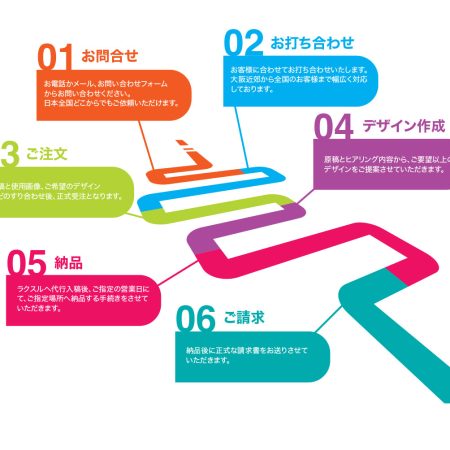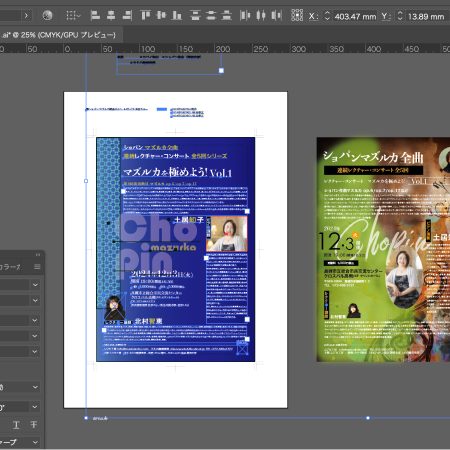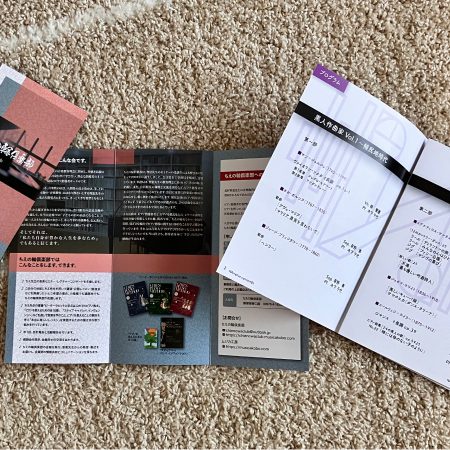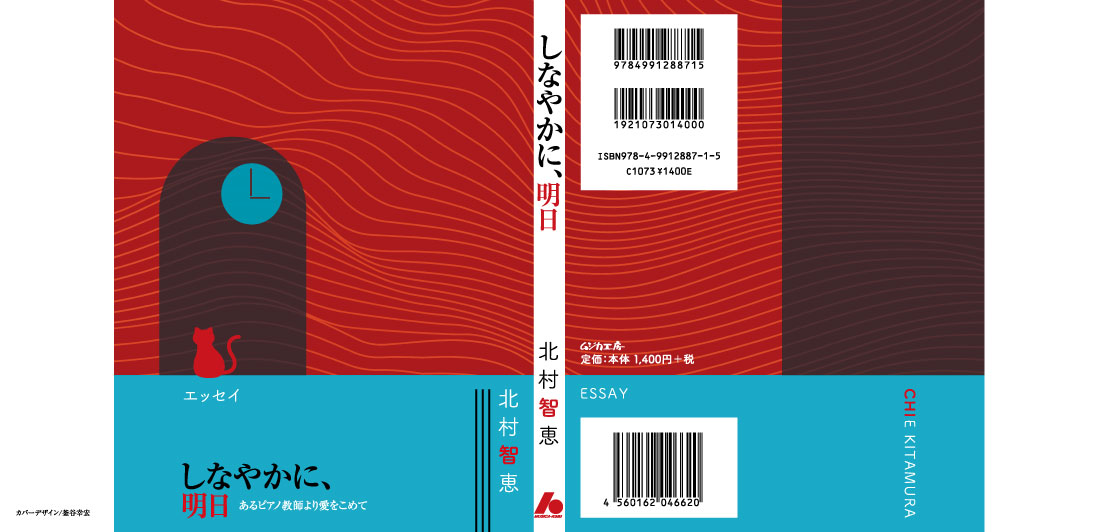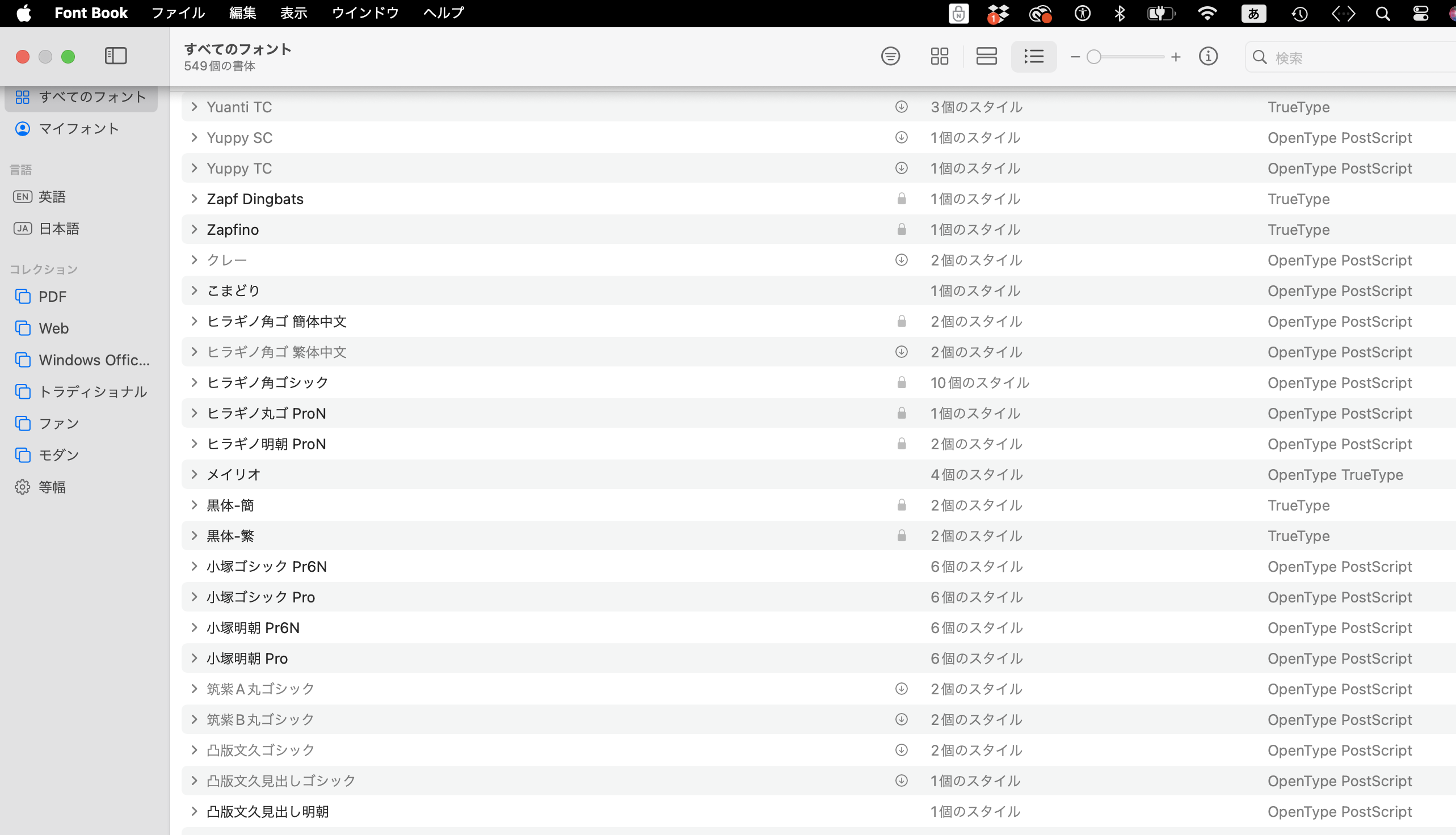WordPressブログを始めるに当たって、WordPressをインストールします。
https://be-my-design.com/wordpress/83/
WordPressをインストールする
最後はWordPressの設置です。WordPressブログの設置まであと一歩。
1. サーバーパネルの「WordPress簡単インストール」をクリック
引き続きサーバーパネルから、「WordPress簡単インストール」をクリックします。

2. ドメイン名を選択する
「ドメイン選択画面」が表示されたら、先ほど追加したドメイン名の右にある「選択する」をクリックします。

まだ新規のドメインには何もインストールしていないので、現在、「◯◯.com」ドメイン」には「簡単インストール」機能から追加されたWordPressはありません。と表示されることを確認しておきます。
3. 「WordPressインストール」をクリック

4. ブログ名などの必要な情報を入力し、「確認画面へ進む」をクリック

❶ 「サイトURL」設定する
URLにサブディクトリー(URLの後ろ)を含めない場合は、デフォルト(空欄)のままでOKです。
❷ 「ブログ名」を設定する
❸ 「ユーザー名」(WordPress用のアカウント名)を半角英数字で設定する
❹ 「パスワード」(WordPress用のパスワード)を設定する
❺ 「メールアドレス」を設定する
5. 「インストールする」をクリック

6. インストールの完了
完了画面が表示されます。

7. WordPressブログに実際にアクセスしてみましょう
設置したWordPressブログに実際にアクセスしてみましょう。
WordPressの初期ページが表示されれば、WordPressブログの設置は完了です!

まとめ
ステップ1:レンタルサーバーの契約
ステップ2:インターネットドメインの取得
ステップ3:WordPressのインストール
この3ステップで、WordPressブログが使えるようになりました。
ただし、現状はWordPressをインストールしただけですので、次はWordPressの使い方や運営の仕方などを本格的にやっていくことになります。